キー操作で動かせた!
成果物
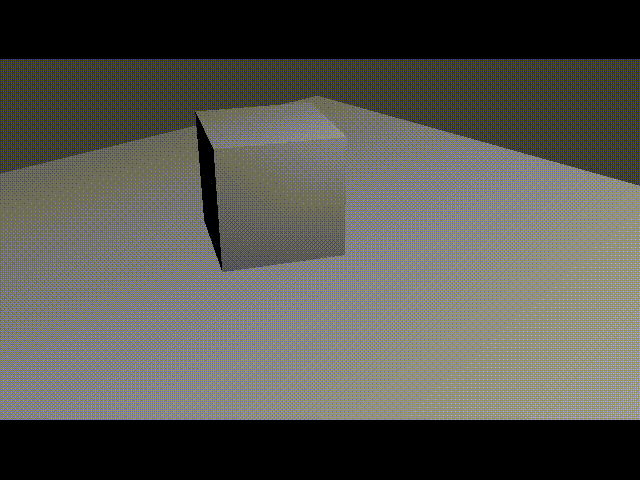
前提
前回の床とキューブの衝突を使う。
手順
- スクリーンレイアウトを変更する
- ゲームロジックを設定する
- プレーヤで実行する
1. スクリーンレイアウトを変更する
- Blenderを起動する
- 画面上にあるレンダリングエンジンを
BlenderレンダーからBlenderゲームに変更する - 画面上にある
スクリーンレイアウトをクリックしてDefaultからGame Logicに変更する
スクリーンレイアウトを変更すると、今までと異なる画面UIになる。ゲームロジックを編集できるようになった。


2. ゲームロジックを設定する
↑,↓キーでキューブの座標を移動できるようにする。
2-1. センサーを追加する
- 画面下の左にある
センサー追加をクリックし、キーボードをクリックする キーの隣にあるボックスをクリックしてPress a keyと表示された状態にする↑キーを入力する[↑]のように表示されたらOK




2-2. コントロールを追加する
- 画面下の中央にある
コントロール追加をクリックし、And(積)をクリックする

2-3. アクチュエータを追加する
- 画面下の左にある
アクチュエータ追加をクリックし、モーションをクリックする 位置の隣にあるボックスをクリックして0.20にする


2-4. センサー、コントロール、アクチュエータをつなげる


2-5. 同様に↓キーの設定をつくる
これまでと同様にして↓キーの設定をつくる。違いは以下のみ。
- センサーの
キーは[↓] - アクチュエータの
位置は-0.2

3. プレーヤで実行する
- 画面右下にある
スタンドアローンプレイヤーの開始をクリックする - 小窓が出てくる
↑,↓キーで立方体が移動することを確認するESCキーで終了する
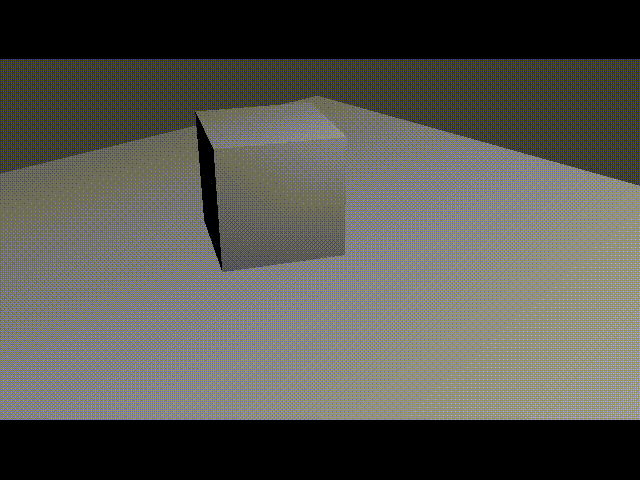
なお、床からはみ出ると落下してしまうので注意。
参考
所感
キー操作で動かせた!
対象環境
- Raspbierry pi 4 Model B
- Raspbian buster 10.0 2019-09-26 ※
- bash 5.0.3(1)-release
- blender 2.79 ※ ※
$ uname -a Linux raspberrypi 4.19.97-v7l+ #1294 SMP Thu Jan 30 13:21:14 GMT 2020 armv7l GNU/Linux